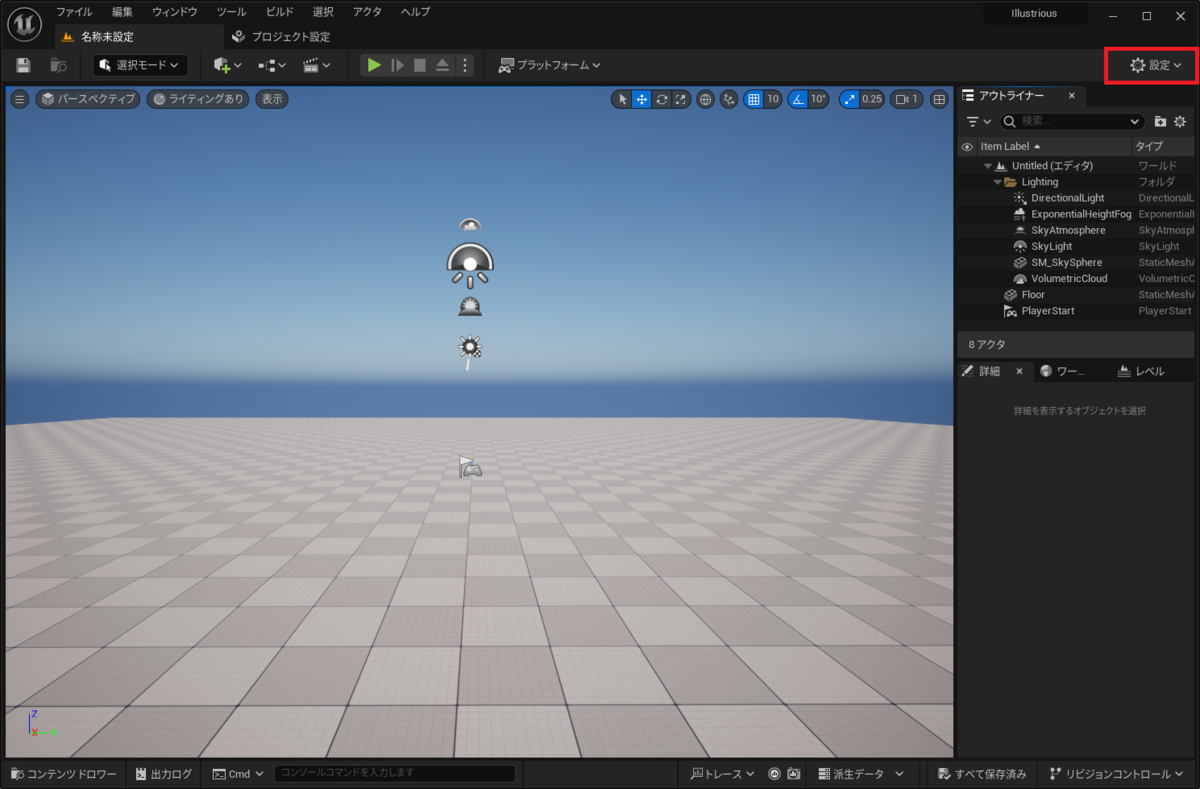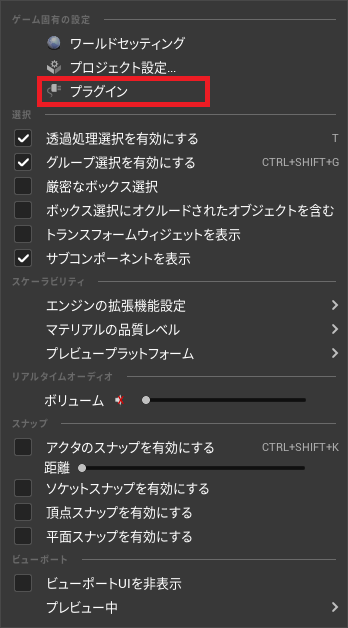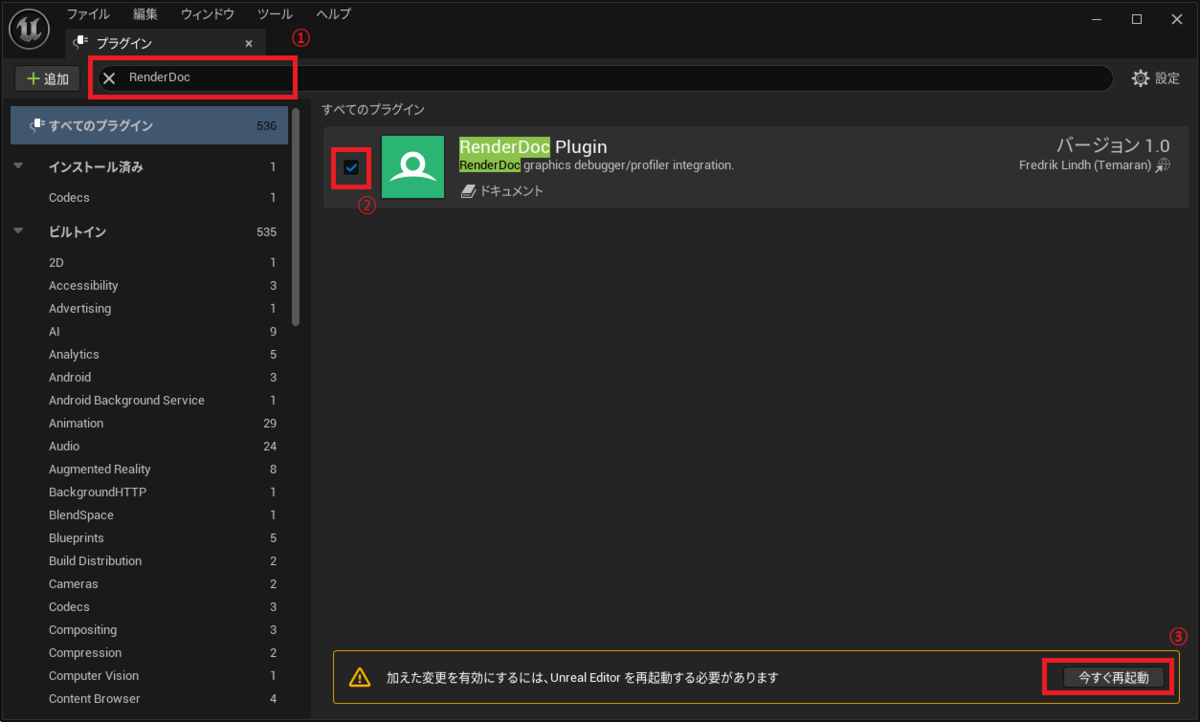RenderDocのインストール
- RenderDocインストーラを公式からダウンロード
- ダウンロードしたインストーラを実行
- ※UnrealEngineを終了してからインストールを行う事
- セットアップウィザードが起動するので
Nextをクリック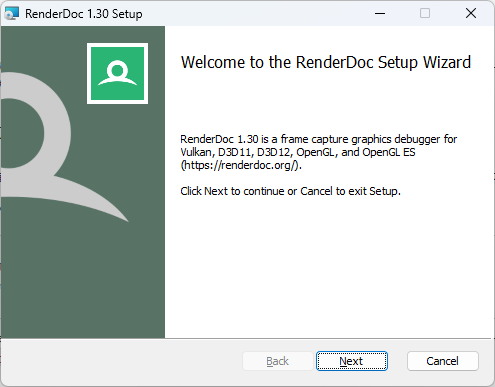
I accept the terms in the License AgreementをチェックしてNextをクリック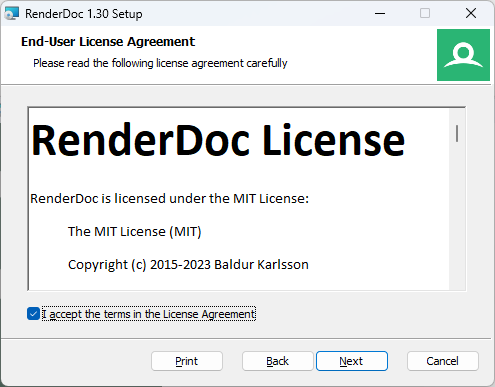
- 個別設定をしないのならば
TypicalまたはCompleteを選択後、Nextをクリック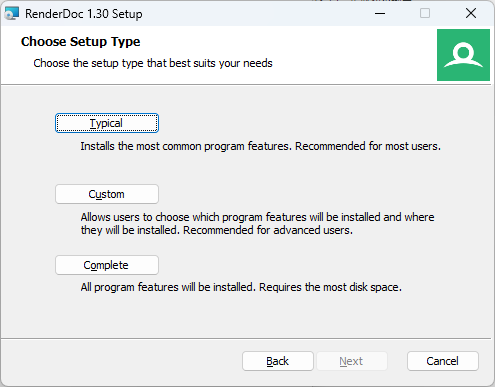
- インストール設定に問題が無ければ
Installをクリック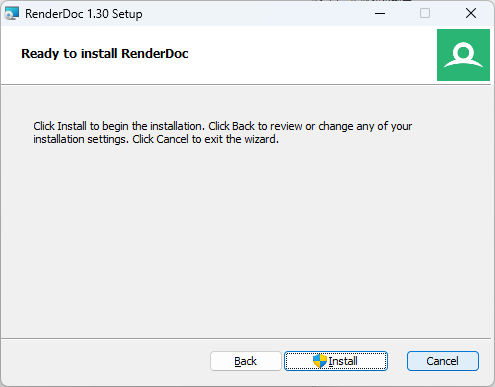
- インストールが完了したら
Finishをクリック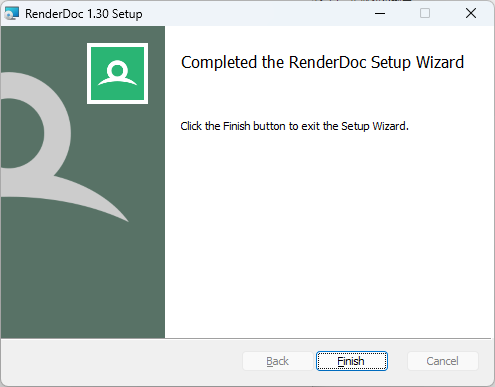
UnrealEditor上からRenderDocを使う
- プラグイン設定を開く
- RenderDocプラグインを有効化
- RenderDocプラグインの初期設定を行う
- プロジェクト設定を開く
- メニュー
『編集』→『プロジェクト設定』 - ツールバー
『設定』→『プロジェクト設定』
- メニュー
『プラグイン』→『RenderDoc』→『詳細設定』を開くスタートアップ時に自動アタッチにチェック- UnrealEditorの起動引数に
-AttachRenderDocを追加することでも有効化可能
- UnrealEditorの起動引数に
RenderDoc実行ファイルパスにRenderDocをインストールしたパスを設定- RenderDocインストール時、特に変更していなければ
C:\Program Files\RenderDocとなっているはず
- RenderDocインストール時、特に変更していなければ
- エディタを再起動する
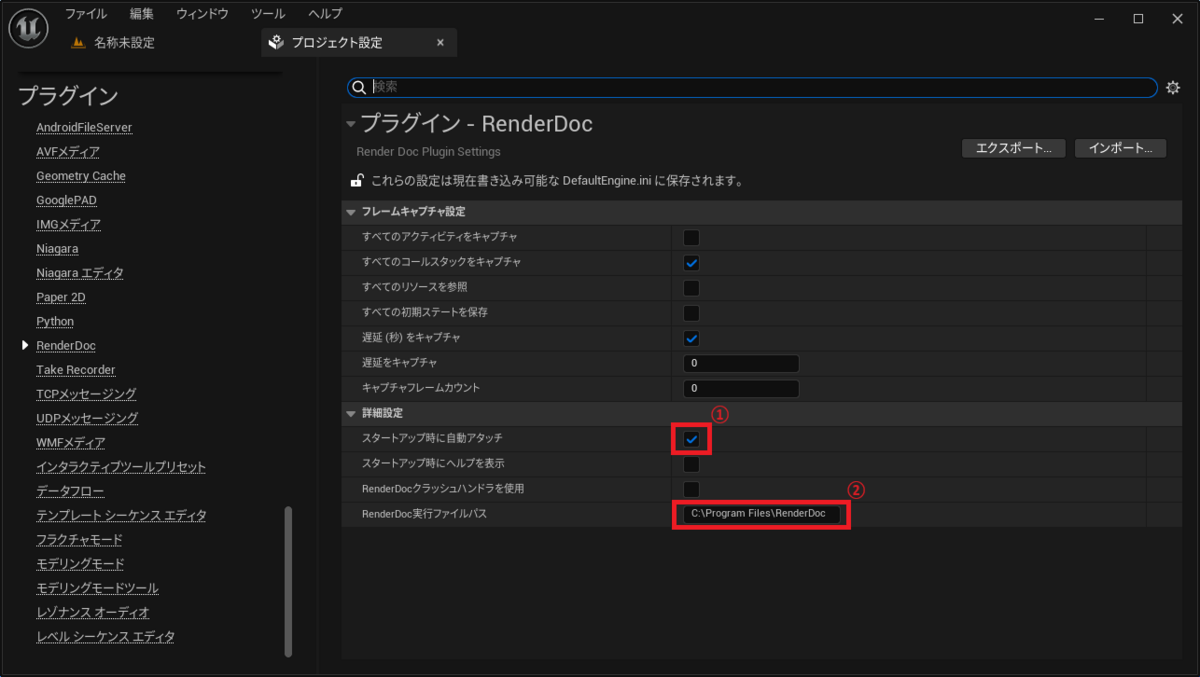
RenderDocの詳細設定
- プロジェクト設定を開く
- 有効化されたRenderDocを使ってシーンキャプチャを行う
- 右上のRenderDocアイコンをクリックしてキャプチャ
- コンソールコマンド
renderdoc.CaptureFrameを実行してキャプチャ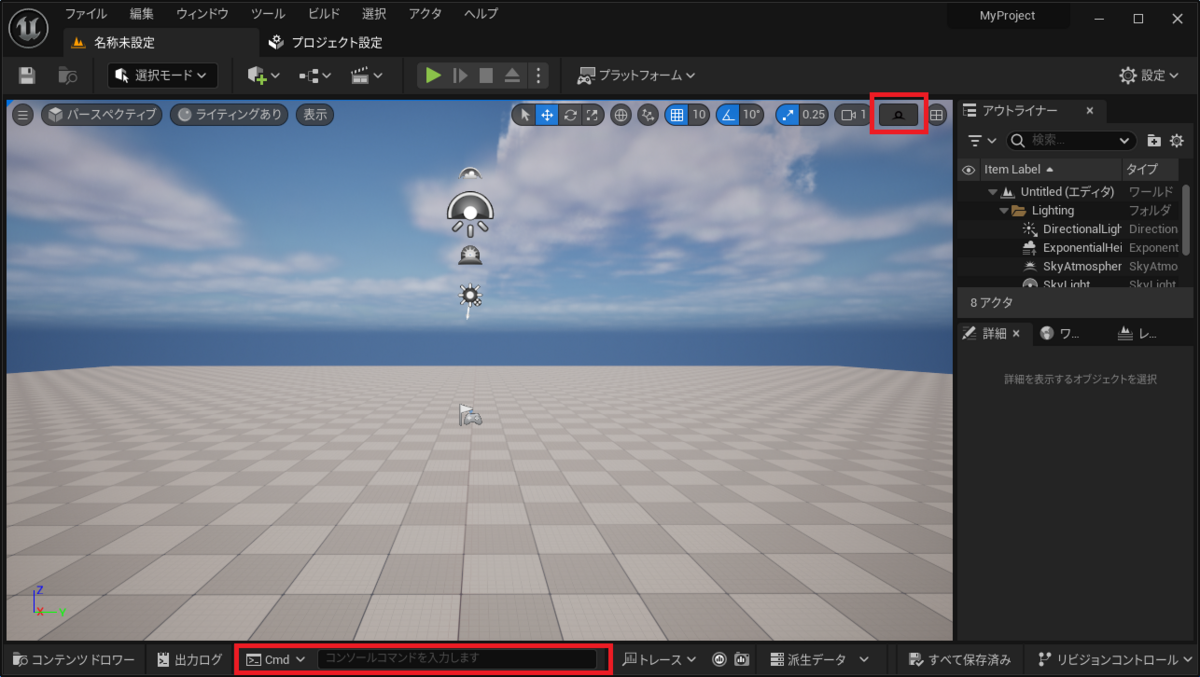
キャプチャフレーム
- キャプチャに成功すれば自動的にRenderDocが起動する
パッケージ上からRenderDocを使う
- RenderDocを起動し、
Launch Applicationタブを開く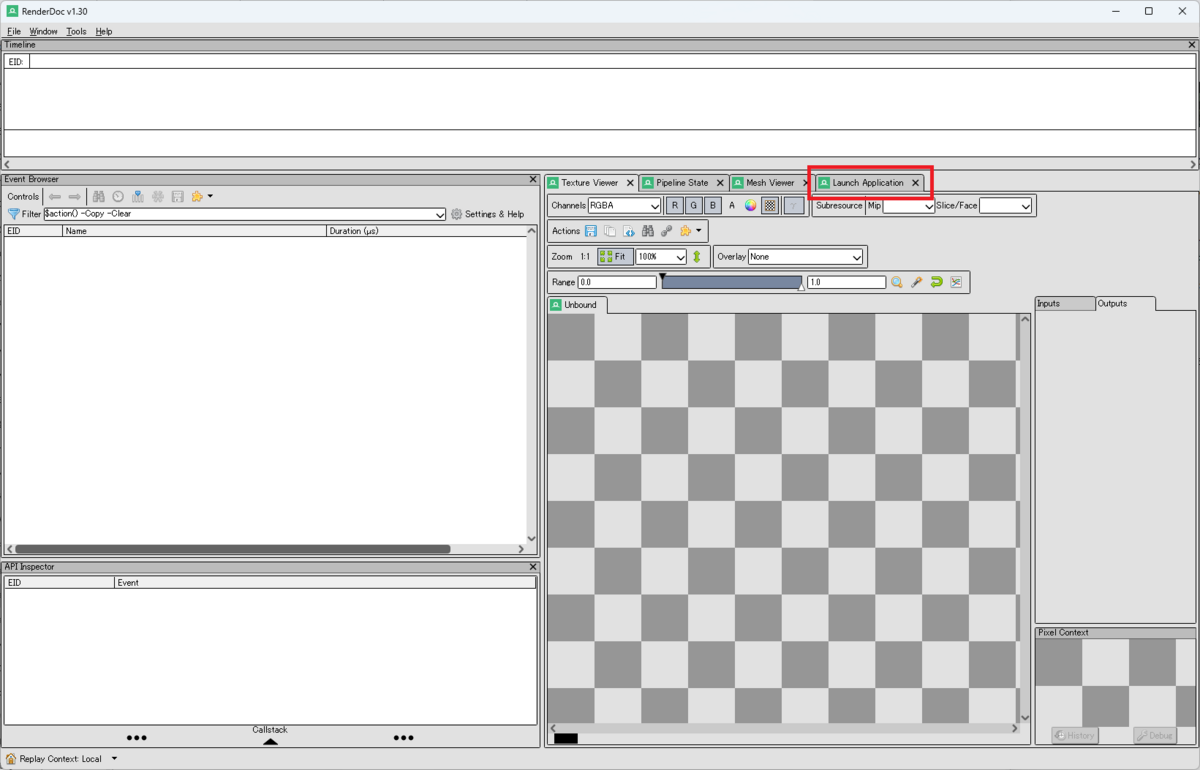
LaunchApplicationタブを開く Executable Pathにプロファイルを行うアプリケーションの実行ファイルを指定し、Launchをクリックして起動- 作業ディレクトリを実行ファイルと別の場所を指定する場合のみ、
Working Directoryを設定 - 必要があれば起動引数を
Command-line Argumentsへ指定- 複数のRHIを含んだパッケージ作成していれば、起動引数から使用するRHIを指定可能
- DirectX11:
-d3d11 - DirectX12:
-d3d12 - Vulkan:
-vulkan
- DirectX11:
- 複数のRHIを含んだパッケージ作成していれば、起動引数から使用するRHIを指定可能
- 通常UnrealEngineで作成したパッケージの場合、
『Capture Option』→『Capture Child Processes』にチェックを入れる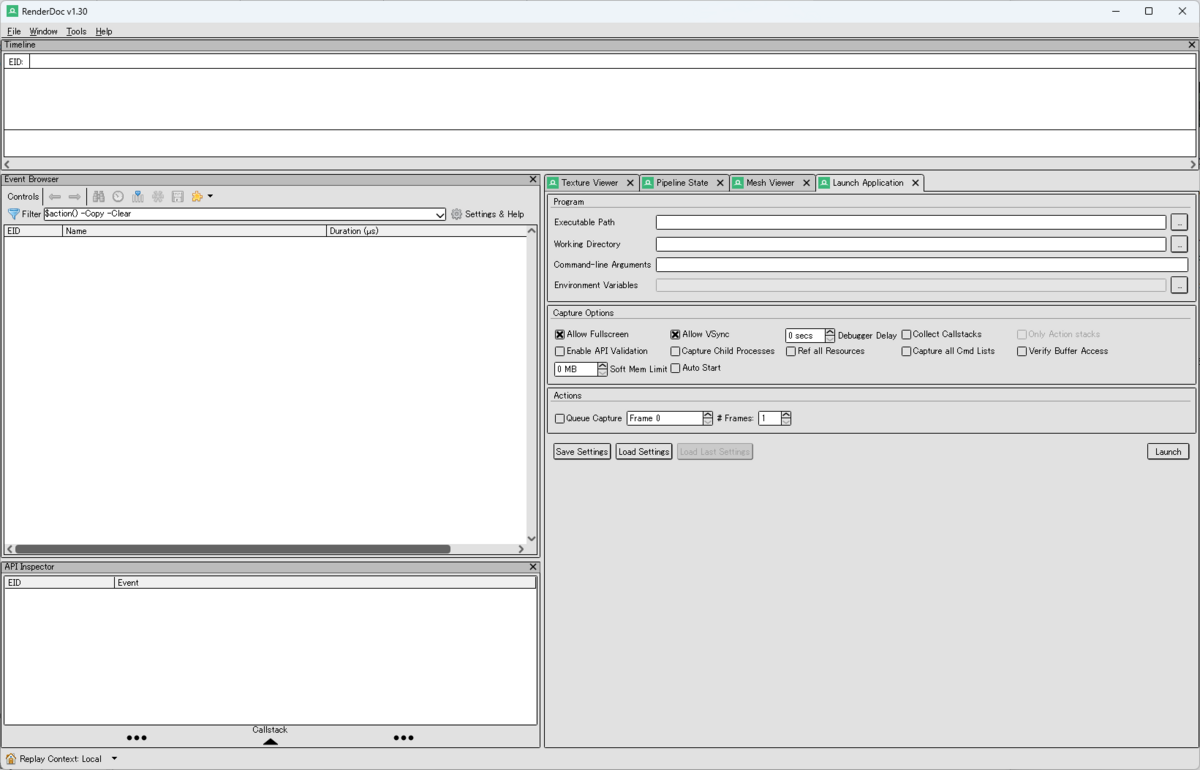
起動する
- 作業ディレクトリを実行ファイルと別の場所を指定する場合のみ、
- 起動すると親プロセスタブが開くので、
『Child Process』→『[ProjectName].exe [PID ???]』をダブルクリックして子プロセスのタブ開く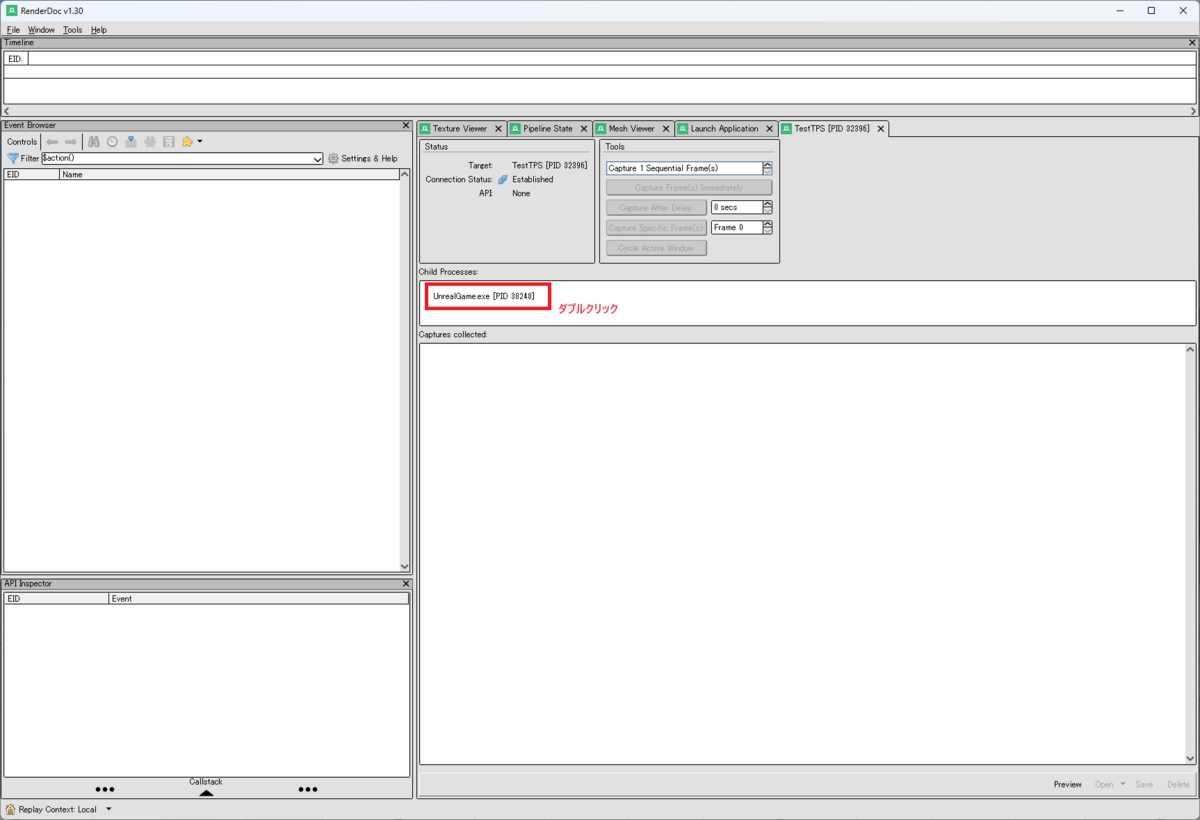
子プロセスを開く - 任意のタイミングで
『Tools』→『Capture Frame(s) Immediately』をクリックするか、ゲーム画面上からF12を押すと、Captures collectedにキャプチャした内容が列挙される。 - 『Captures collected』に列挙されたキャプチャをダブルクリックで開くことで、詳細を確認することが出来る
RenderDoc以外のGPUプロファイラ
RenderDocは大抵のGPUでデバッグできる反面、プロファイル用途として使用するには取得できる内部カウンタが不正確などといった欠点がある。 正確な内部カウンタを取得したい場合には、プロファイルを行いたい環境に合ったプロファイラを使ってください
- NVIDIA製品専用
- AMD製品専用
- Intel製品専用
- Windows専用
- PIX on Windows
- Windows(x64, Arm64)
- DirectX12
- PIX on Windows
- Qualcomm Snapdragon(Adreno)専用
- Arm Mali専用